コード 53、このデバイスは Windows カーネル デバッガーで使用するために予約されています
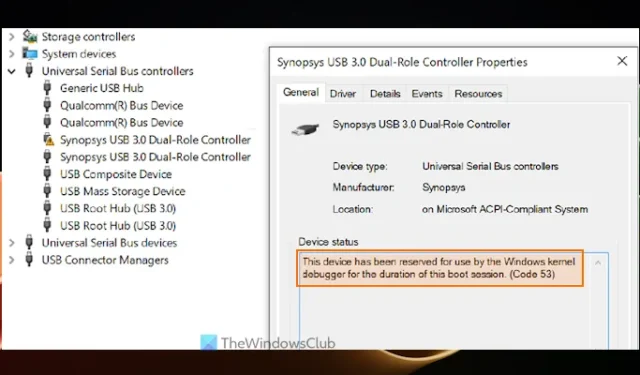
Windows 11/10 PC のデバイス マネージャーで、デバイスに黄色の感嘆符が表示され、そのデバイスのステータスにコード 53 が表示される場合、このデバイスは Windows カーネル デバッガーによる使用のために予約されていますというエラー メッセージが表示されます。このエラー メッセージの解決に役立ちます。これは、Windows カーネル デバッガーによってデバイスが現在のセッション用に予約されている場合に発生します。このエラーは、デバイス マネージャー ウィンドウのユニバーサル シリアル バス コントローラーまたはその他のデバイス タイプで表示される場合があります。
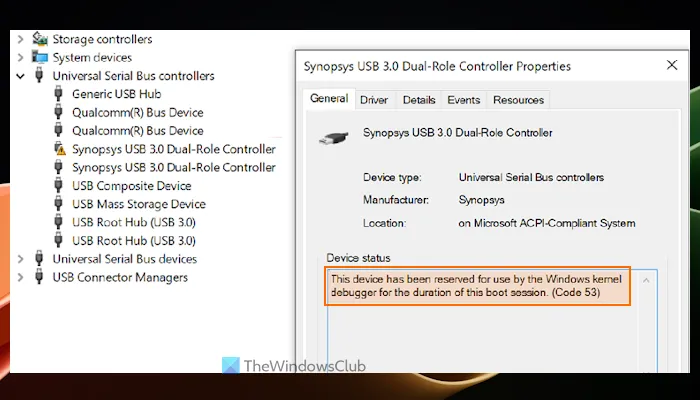
デバイス マネージャーのデバイス ステータスのエラー コードとメッセージ全体は次のようになります。
このデバイスは、このブート セッション中に Windows カーネル デバッガーが使用するために予約されています。(コード53)
Windows カーネルのデバッグとは何ですか?
カーネル モード デバッグにより、システム エンジニアは、コア Windows OS やデバイス ドライバーなど、システムのあらゆる部分に直接アクセスできます。カーネル プログラムとカーネルをデバッグするために使用されます。これは、ターゲット プログラムのメモリを検査し、その実行を制御し、メモリ アドレス空間を操作するのに役立ちます。ローカル カーネル デバッグの場合、デバッガーはデバッグされているのと同じシステム上で実行されます。また、ホスト コンピューターとターゲット コンピューターの間でカーネル モードのデバッグ セッションを確立する場合は、まずホスト コンピューターとターゲット コンピューターをセットアップし、デバッグ ケーブルで接続する必要があります。
コード 53、このデバイスは Windows カーネル デバッガーで使用するために予約されています
Windows 11/10 PC で「このデバイスは Windows カーネル デバッガーで使用するために予約されています (コード 53)」エラーを修正するには、次の解決策を使用します。
- デバイスを再起動します
- Windows カーネルのデバッグを無効にします。
1] デバイスを再起動します
エラー メッセージが示すように、この問題はアクティブなブート セッションで発生します。したがって、新しいブート セッションが開始されるようにデバイスを再起動する必要があります。また、これは、Windows カーネル デバッガーが使用できるようにデバイスを解放し、問題を解決するのに役立つ場合があります。
2] Windows カーネル デバッガーを無効にする
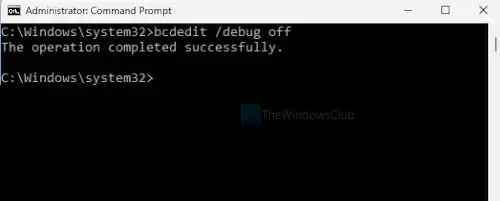
Windows 11/10 デバイスを再起動しても問題が解決しない場合は、 Windows カーネル デバッガーを無効にしてデバイスが正常に動作できるようにする必要があります。そうすれば、Windows カーネル デバッガーによる使用のために予約されなくなります。Windows カーネル デバッガーを無効にするには、BCDEdit という組み込みのコマンド ライン ツールを使用する必要があります。手順は次のとおりです。
- Windows 11/10の検索ボックスに「cmd」と入力します。
- 検索結果に表示されるコマンド プロンプト オプションを右クリックします。
- [管理者として実行]オプションを選択して、管理者権限で CMD ウィンドウを開きます。
- 次に、次のコマンドを実行します。
Bcdedit /debug off
PC を再起動すると、問題は解消されるはずです。
Windows カーネルのデバッグを有効にするにはどうすればよいですか?
ローカル コンピューター上で Windows カーネル デバッガーを有効にするか、ローカル カーネル モード デバッグをセットアップするには、まず管理者特権でコマンド プロンプトウィンドウを開きます。その後、次のコマンドを入力してシステムを再起動します。
Bcedit /debug on
bcdedit を使用してこのコマンドを正常に実行するには、セキュア ブート、BitLocker、およびその他の Windows セキュリティ機能を無効にする必要がある場合があります。
お役に立てれば。



コメントを残す